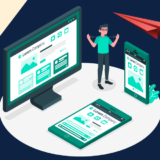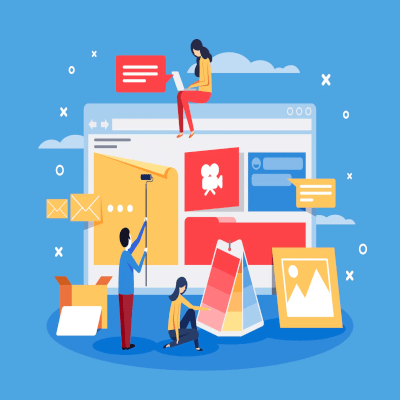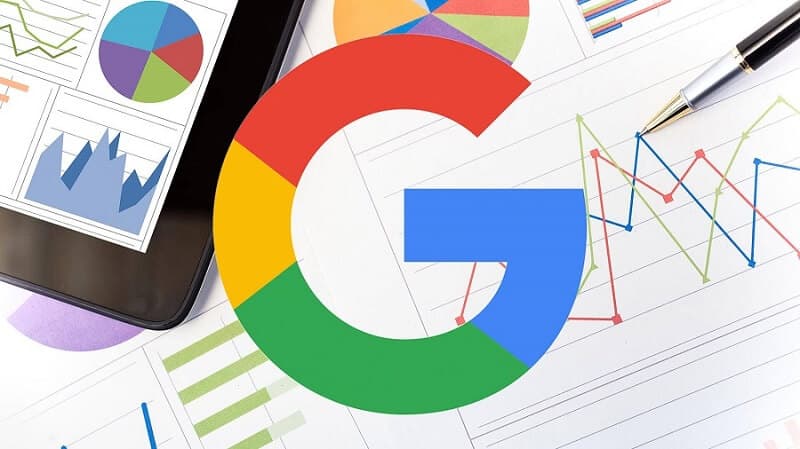
No mundo digital de hoje, entender o desempenho do seu site é essencial para o sucesso de qualquer negócio online. O Google Analytics é uma ferramenta poderosa que fornece dados valiosos sobre o comportamento dos visitantes do seu site, permitindo que você tome decisões informadas para melhorar sua presença online. Neste artigo, vamos explorar como configurar e utilizar o Google Analytics para analisar o desempenho do seu site WordPress, além de dicas e melhores práticas para maximizar o uso dessa ferramenta.
O que é o Google Analytics?
O Google Analytics é uma plataforma de análise de dados que permite monitorar e relatar o tráfego do seu site. Com ele, você pode obter informações sobre quantas pessoas visitam seu site, de onde vêm, quais páginas visitam, quanto tempo passam em cada página e muito mais. Esses dados são cruciais para entender o comportamento do usuário e otimizar seu site para melhorar a experiência do visitante.
Por que Usar o Google Analytics?
- Monitoramento de Tráfego: Você pode acompanhar o número de visitantes diários, semanais e mensais, além de identificar tendências de crescimento ou declínio.
- Compreensão do Comportamento do Usuário: O Google Analytics fornece informações detalhadas sobre como os visitantes interagem com seu site, quais páginas são mais populares e onde os visitantes abandonam.
- Segmentação de Público: Você pode segmentar seu público com base em várias métricas, como localização geográfica, dispositivo utilizado e comportamento anterior.
- Otimização de SEO: Ao entender quais palavras-chave estão trazendo visitantes para o seu site, você pode ajustar sua estratégia de SEO para melhorar ainda mais seu ranking nos motores de busca.
- Avaliação de Campanhas de Marketing: Se você está investindo em anúncios pagos ou campanhas de e-mail, o Google Analytics pode ajudar a medir o sucesso dessas iniciativas.
Como Configurar o Google Analytics no WordPress
Passo 1: Criar uma Conta no Google Analytics
- Acesse o Google Analytics.
- Clique em “Começar a medir” e siga as instruções para criar uma nova conta.
- Insira o nome da conta, o nome do seu site, o URL do site e selecione a categoria do setor.
- Escolha o fuso horário e a moeda, e clique em “Criar”.
Passo 2: Obter o Código de Rastreamento
Após criar sua conta, você receberá um código de rastreamento (ID de acompanhamento). Esse código é essencial para conectar seu site WordPress ao Google Analytics.
Passo 3: Instalar um Plugin de Google Analytics
Para facilitar a integração do Google Analytics com seu site WordPress, você pode usar um plugin. Algumas opções populares incluem:
- MonsterInsights: Um dos plugins mais populares para Google Analytics, que oferece relatórios diretamente no painel do WordPress.
- GA Google Analytics: Um plugin leve que permite adicionar o código de rastreamento ao seu site sem complicações.
- Site Kit by Google: Um plugin oficial do Google que oferece uma visão geral do desempenho do seu site, incluindo dados do Google Analytics, Search Console e AdSense.
Para instalar um plugin:
- Acesse o painel do WordPress e vá para “Plugins” > “Adicionar Novo”.
- Pesquise o plugin desejado e clique em “Instalar Agora”.
- Após a instalação, ative o plugin e siga as instruções para conectar sua conta do Google Analytics.
Passo 4: Verificar a Configuração
Após instalar e configurar o plugin, é importante verificar se o Google Analytics está coletando dados corretamente. Você pode fazer isso acessando sua conta do Google Analytics e visualizando o relatório em tempo real. Se você ver atividade, significa que a configuração foi bem-sucedida.
Analisando os Dados no Google Analytics
Agora que você configurou o Google Analytics, é hora de analisar os dados. Aqui estão algumas métricas e relatórios importantes para monitorar:
1. Visitas e Usuários
- Usuários: Refere-se ao número total de visitantes que acessaram seu site em um período específico.
- Sessões: O número total de visitas ao seu site, incluindo visitas repetidas.
Essas métricas ajudam a entender o volume de tráfego que seu site está recebendo.
2. Taxa de Rejeição
A taxa de rejeição indica a porcentagem de visitantes que saem do seu site após visualizar apenas uma página. Uma taxa de rejeição alta pode indicar que os visitantes não estão encontrando o que esperavam ou que a experiência do usuário não é satisfatória. Para melhorar essa métrica, considere otimizar o conteúdo e a navegação do seu site.
3. Duração Média da Sessão
Essa métrica indica quanto tempo, em média, os visitantes passam em seu site. Uma duração média alta sugere que os usuários estão engajados com o conteúdo. Para aumentar essa métrica, você pode criar conteúdo mais envolvente, como vídeos, infográficos e postagens de blog mais longas e informativas.
4. Páginas por Sessão
Essa métrica mostra quantas páginas, em média, os visitantes visualizam durante uma única sessão. Um número elevado pode indicar que os usuários estão explorando seu site e encontrando informações relevantes. Para incentivar isso, você pode adicionar links internos e recomendações de conteúdo relacionado.
5. Origem do Tráfego
O Google Analytics permite que você veja de onde vêm seus visitantes, seja de buscas orgânicas, redes sociais, referências ou tráfego direto. Compreender a origem do tráfego pode ajudá-lo a ajustar suas estratégias de marketing e focar em canais que trazem mais visitantes.
6. Conversões
Se você tem objetivos específicos, como vendas, inscrições em newsletters ou downloads, é importante configurar metas no Google Analytics. Isso permitirá que você acompanhe quantos visitantes estão realizando essas ações desejadas. A análise das conversões pode ajudar a identificar quais páginas ou campanhas estão gerando resultados.
Dicas para Maximizar o Uso do Google Analytics
- Defina Objetivos Claros: Antes de começar a analisar os dados, tenha em mente quais são seus objetivos. Isso ajudará a focar nas métricas mais relevantes.
- Use Segmentos: Os segmentos permitem que você analise grupos específicos de usuários, como novos visitantes versus visitantes recorrentes. Isso pode fornecer insights valiosos sobre o comportamento de diferentes tipos de usuários.
- Crie Relatórios Personalizados: O Google Analytics permite que você crie relatórios personalizados com as métricas que mais importam para você. Isso facilita a visualização dos dados de forma que atenda às suas necessidades.
- Monitore Regularmente: A análise de dados não deve ser uma atividade única. Monitore regularmente o desempenho do seu site e ajuste suas estratégias conforme necessário.
- Integre com Outras Ferramentas: Considere integrar o Google Analytics com outras ferramentas, como Google Search Console e Google Ads, para obter uma visão mais abrangente do desempenho do seu site.
Conclusão
Analisar o desempenho do seu site WordPress com o Google Analytics é uma parte fundamental para entender o comportamento dos visitantes e otimizar sua presença online. Com as informações certas, você pode tomar decisões informadas que melhorem a experiência do usuário, aumentem o tráfego e, em última análise, ajudem a alcançar seus objetivos de negócios. Ao seguir as etapas de configuração e análise discutidas neste artigo, você estará bem equipado para aproveitar ao máximo essa poderosa ferramenta.